আপুনি এটা নন-স্মাৰ্ট টিভিত Roku ব্যৱহাৰ কৰিব পাৰিবনে? আমি চেষ্টা কৰিলোঁ
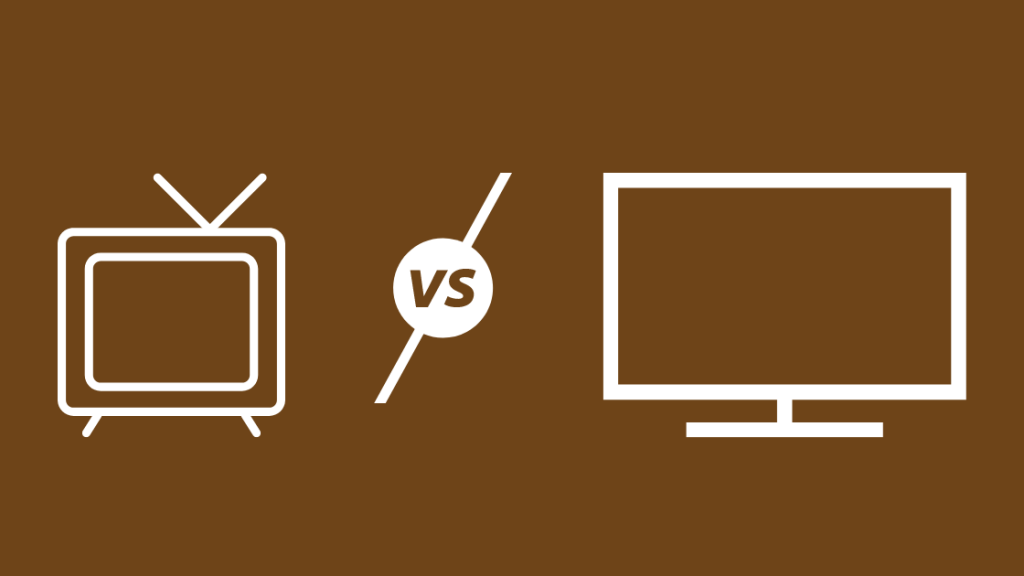
বিষয়বস্তুৰ তালিকা
ৰ'কু ষ্ট্ৰীমিং ডিভাইচসমূহ আপোনাৰ ঘৰুৱা চোৱাৰ অভিজ্ঞতাৰ বাবে এটা উত্তম সংযোজন হ'ব পাৰে, ইয়াৰ বাবে চিনেমা আৰু টিভি শ্ব'ৰ বিশাল লাইব্ৰেৰীৰ বাবে ধন্যবাদ যিবোৰে আপোনাক অভিগম দিয়ে।
ৰোকুই ব্যৱহাৰকাৰীসকলৰ মাজত জনপ্ৰিয়তা অৰ্জন কৰে কেৱল ইয়াৰ বাবেই নহয় ইয়াৰ দ্বাৰা প্ৰদান কৰা বিভিন্ন বিকল্পসমূহ কিন্তু ইয়াক ছেট আপ কৰাটো কিমান সহজ হোৱাৰ বাবেও।
কেইদিনমান আগতে, মই মোৰ Roku ষ্ট্ৰীমিং ডিভাইচটো ঘৰত থকা এটা পুৰণি টিভিৰ সৈতে সংযোগ কৰিবলৈ চেষ্টা কৰাৰ সিদ্ধান্ত লৈছিলো যাতে মই চাম ৰ'কুক এটা নন-স্মাৰ্ট টিভিত কাম কৰিবলৈ দিব পাৰিলেহেঁতেন।
কাৰণ মই নিশ্চিত নাছিলো যে এইটো কেনেকৈ কৰিব লাগে, মই অনলাইনত সমাধান বিচাৰিবলৈ সিদ্ধান্ত লৈছিলো।
কেইঘণ্টামান বিভিন্ন প্ৰবন্ধ আৰু... আপোনাৰ Roku ষ্ট্ৰীমিং ডিভাইচক আপোনাৰ অস্মাৰ্ট টিভিৰ সৈতে সংযোগ কৰিবলৈ, এটা HDMI কেবুল ব্যৱহাৰ কৰি ইয়াক সংযোগ কৰক। যদি কোনো HDMI পৰ্ট নাই, ইয়াক কম্পোজিট ভিডিঅ' কেবুলসমূহ বা এটা কম্পোজিট-টু-HDMI কনভাৰ্টাৰ ব্যৱহাৰ কৰি সংযোগ কৰক।
এই প্ৰবন্ধটোৱে এটা গাইড হিচাপে কাম কৰিব যি আপোনাক আপোনাৰ Roku কেনেকৈ সংযোগ কৰিব পাৰে তাৰ বিশদ নিৰ্দেশনা প্ৰদান কৰে ডিভাইচটো আপোনাৰ নন-স্মাৰ্ট টিভিলৈ সহজে ষ্ট্ৰীমিং কৰক।
এটা নন-স্মাৰ্ট টিভি আৰু এটা স্মাৰ্ট টিভিৰ মাজত পাৰ্থক্য কি?
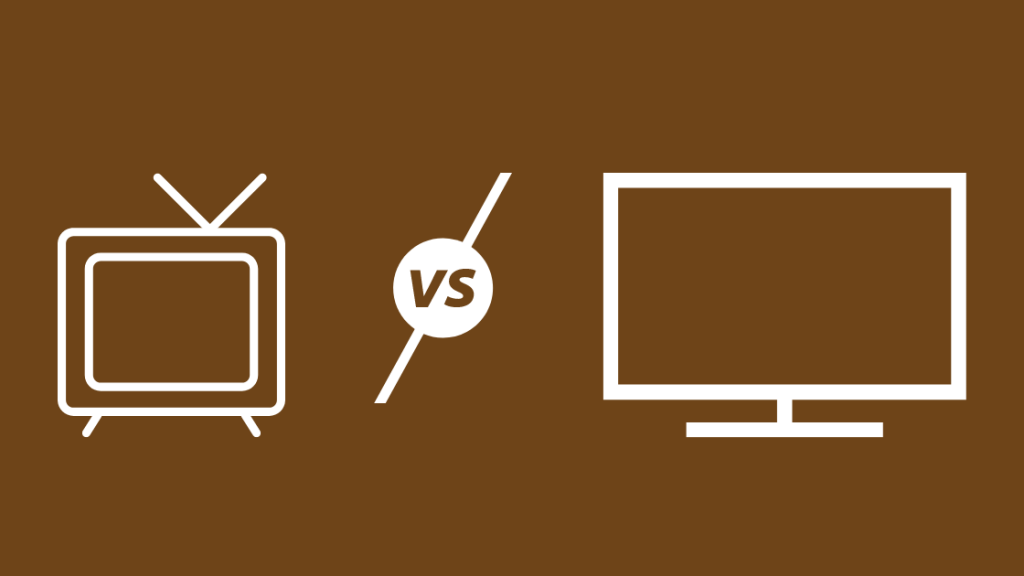
স্মাৰ্ট টিভি মুকলি হোৱাৰ যথেষ্ট বছৰ হ'ল, গতিকে প্ৰায় প্ৰতিটো ঘৰতে অন্ততঃ এটা স্মাৰ্ট টিভি থকাটো কোনো আচৰিত কথা নহয়।
কাৰণ স্মাৰ্ট টিভি ইমান সাধাৰণ হৈ পৰিছে, পৰম্পৰাগত টিভিৰ পৰা ইয়াক কিহে পৃথক কৰে সেয়া পাহৰি যোৱাটো সহজ হ'ব পাৰে।
স্মাৰ্টৰ মাজৰ মূল পাৰ্থক্যআৰু পৰম্পৰাগত টিভিসমূহ হ'ল যে স্মাৰ্ট টিভিসমূহ পূৰ্ব-ইনষ্টল কৰা এপসমূহৰ সৈতে আহে আৰু ইণ্টাৰনেট অভিগম কৰিব পাৰে।
পৰম্পৰাগত টিভিসমূহে আপোনাক কেৱল নিয়মীয়া কেবল চেনেলসমূহ আৰু ইয়াৰ সৈতে সংযুক্ত যিকোনো ডিভাইচসমূহ চাবলৈ দিয়ে, যেনে DVD প্লেয়াৰসমূহ>
ইয়াৰ বিপৰীতে, স্মাৰ্ট টিভিসমূহে আপোনাক সেই সকলোবোৰ কৰিবলৈ দিয়ে আৰু নেটফ্লিক্স আৰু হুলুৰ দৰে বিভিন্ন ষ্ট্ৰীমিং সেৱা আৰু ইউটিউবৰ দৰে এপসমূহত প্ৰৱেশ কৰিবলৈ দিয়ে।
আপুনি ৰ'কুক এটা অস্মাৰ্ট টিভিৰ সৈতে সংযোগ কৰিব পাৰেনে?
হয়, আপোনাৰ Roku ডিভাইচক আপোনাৰ অস্মাৰ্ট টিভিৰ সৈতে সংযোগ কৰা সম্ভৱ।
Roku এ HDMI (High Definition Multimedia Interface) ব্যৱহাৰ কৰে, যাৰ অৰ্থ হ'ল ই আপোনাৰ টিভিলৈ অডিঅ' আৰু ভিডিঅ' প্ৰেৰণ কৰিব পাৰে, সেয়া নিৰ্বিশেষে এটা স্মাৰ্ট টিভি বা নহয়।
যদিও আপোনাৰ টিভিৰ এটা HDMI পৰ্ট নাই, তথাপিও ইয়াৰ সৈতে আপোনাৰ Roku ডিভাইচ সংযোগ কৰা সম্ভৱ।
আপুনি হয় কম্পোজিট ব্যৱহাৰ কৰি এইটো কৰিব পাৰে ভিডিঅ' কেবুলসমূহ প্ৰত্যক্ষভাৱে (যদি আপোনাৰ Roku মডেলে ইয়াক সমৰ্থন কৰে) বা এটা কম্পোজিট ৰ পৰা HDMI কনভাৰ্টাৰ ব্যৱহাৰ কৰি।
Roku ক এটা অস্মাৰ্ট টিভিৰ সৈতে কেনেকৈ সংযোগ কৰিব?

আপোনাৰ অস্মাৰ্ট টিভিৰ সৈতে এটা Roku ষ্ট্ৰীমিং ডিভাইচ সংযোগ কৰাটো তুলনামূলকভাৱে সহজ; আপুনি এই পদক্ষেপসমূহ অনুসৰণ কৰিব লাগিব:
- আপুনি আপোনাৰ Roku আপোনাৰ টিভিৰ সৈতে সংযোগ কৰাৰ আগতে, নিশ্চিত কৰক যে আপোনাৰ সকলো প্ৰয়োজনীয় সঁজুলি ঠাইত আছে।
- এইবোৰৰ ভিতৰত আছে Roku ষ্ট্ৰীমিং ডিভাইচ আৰু ইয়াৰ ৰিম'ট, এটা জোৰা বেটাৰী, এটা HDMI কেবুল, এটা AC চাৰ্জাৰ, আৰু ব্যৱহাৰকাৰী সহায়ক।
- আপোনাৰ টেলিভিছনত শক্তি প্ৰদান কৰক।
- যেতিয়া আপুনি আপোনাৰ...আপোনাৰ টিভিলৈ Roku কৰক যেতিয়া ই পাৱাৰ অফ হৈ আছে, ইয়াক অন কৰি ৰখাটো ভাল যাতে আপুনি তৎক্ষণাত জানিব পাৰে যে আপোনাৰ টিভিয়ে Roku ডিভাইচ ধৰা পেলাব পাৰে নেকি।
- বেটাৰীসমূহ ৰিম'টত ৰাখক। ৰিম'টত সুমুৱাওঁতে আপুনি বেটাৰীসমূহ সঠিকভাৱে অৱস্থান কৰাটো নিশ্চিত কৰক।
- আপোনাৰ টেলিভিছনত HDMI পৰ্ট বিচাৰি উলিয়াওক। ই সাধাৰণতে আপোনাৰ টিভিৰ পিছফালে অৱস্থিত আৰু এটা নিয়মীয়া USB পৰ্ট কেনেকুৱা হ'ব তাতকৈ বহল দেখা যায়।
- এবাৰ আপুনি HDMI পৰ্ট বিচাৰিলে, HDMI কেবুল প্লাগ ইন কৰক আৰু ইয়াক আপোনাৰ Roku ডিভাইচৰ সৈতে সংযোগ কৰক। এটা Roku ষ্ট্ৰীমিং ষ্টিকৰ ক্ষেত্ৰত, আপুনি এটা HDMI কৰ্ডৰ প্ৰয়োজন নাই, কাৰণ আপুনি ইয়াক পোনপটীয়াকৈ পৰ্টত প্লাগ কৰিব পাৰে।
- তাৰ পিছত, এটা AC চাৰ্জাৰৰ সৈতে সংযোগ কৰি আপোনাৰ Roku অন কৰক। যদি আপুনি এটা ষ্ট্ৰীমিং ষ্টিক ব্যৱহাৰ কৰিছে, আপুনি এই পদক্ষেপৰ বিষয়ে চিন্তা কৰাৰ প্ৰয়োজন নাই।
- যদি আপোনাৰ টিভিত একাধিক HDMI ইনপুট আছে, সঠিকটো নিৰ্ব্বাচন কৰক। যেতিয়া আপুনি সঠিক ইনপুট নিৰ্ব্বাচন কৰে, আপুনি Roku আদৰণি পৰ্দা চাব পাৰিব।
এবাৰ আপুনি আদৰণি পৰ্দা চালে, আপুনি আপোনাৰ Roku ডিভাইচক আপোনাৰ টিভিৰ সৈতে সফলভাৱে সংযোগ কৰিছে।
আপুনি কৰিছে মূলতঃ এটা সাধাৰণ টিভিক এটা স্মাৰ্ট টিভিলৈ ৰূপান্তৰিত কৰা হৈছে।
এতিয়া আপোনাৰ বাবে বাকী থকা একমাত্ৰ কামটো হ'ল আপোনাৰ Roku ডিভাইচ ছেট আপ কৰা, যিটো আমি এই লেখাত পিছত আলোচনা কৰিম।
কেনেকৈ... HDMI পৰ্ট নথকা এটা পুৰণি টিভিৰ সৈতে Roku সংযোগ কৰক?
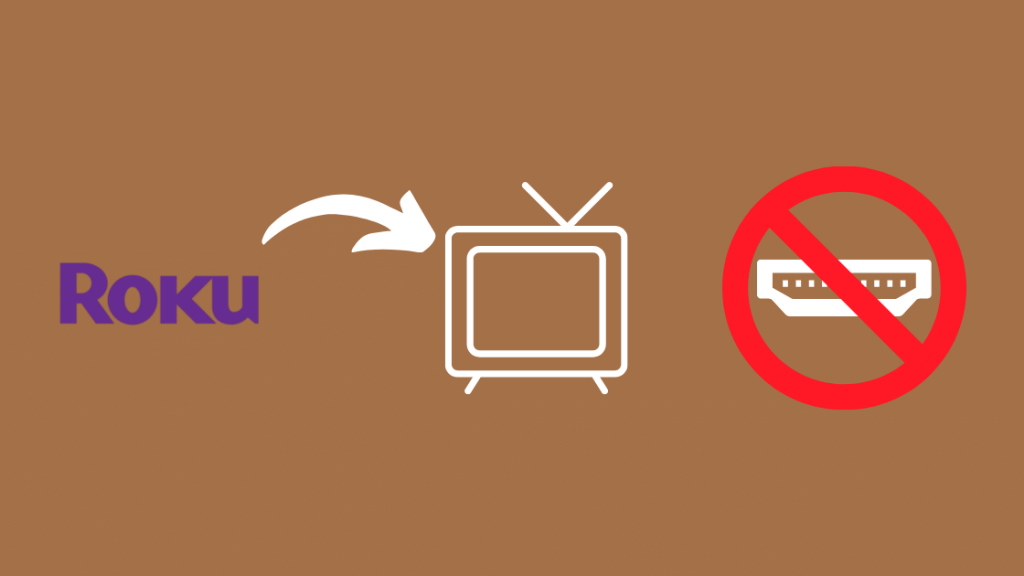
যদি আপোনাৰ এটা পুৰণি টিভি আছে য'ত HDMI পৰ্ট নাই, আপুনি চিন্তা কৰিব নালাগে, কাৰণ আপুনি এতিয়াও আপোনাৰ Roku ডিভাইচৰ সৈতে সংযোগ কৰিব পাৰে it.
ৰকুবহুতো ভিন্নতা থাকে, যাৰ কিছুমান কম্পোজিট ভিডিঅ' কেবুলসমূহৰ সৈতে সুসংগত।
যদি আপোনাৰ Roku ডিভাইচে কম্পোজিট ভিডিঅ' কেবুলসমূহ সমৰ্থন নকৰে, আপুনি এটা কম্পোজিট ৰ পৰা HDMI কনভাৰ্টাৰ ক্ৰয় কৰিব পাৰে।
আপোনাৰ সংযোগ কৰিবলৈ আপোনাৰ পুৰণি টিভিলৈ Roku ডিভাইচ, আপুনি কৰিবলগীয়া সকলো হ'ল ওপৰত তালিকাভুক্ত একে পদক্ষেপসমূহ অনুসৰণ কৰক, এটা HDMI কেবুলৰ পৰিবৰ্তে ডিভাইচসমূহক একেলগে সংযোগ কৰিবলে সংমিশ্ৰিত ভিডিঅ' কেবুলসমূহ ব্যৱহাৰ কৰক।
সংযোগৰ পিছত Roku সংহতি কৰা
এবাৰ আপুনি আপোনাৰ Roku ডিভাইচক আপোনাৰ টিভিৰ সৈতে সফলভাৱে সংযোগ কৰিলে, আপুনি ইয়াক ব্যৱহাৰ কৰিবলৈ আপোনাৰ Roku ছেট আপ কৰিব লাগিব।
আপোনাৰ Roku ডিভাইচ ছেট আপ কৰিবলৈ, এই পদক্ষেপসমূহ অনুসৰণ কৰক:
- পৰৱৰ্তী পদক্ষেপটো হ’ল Roku ৰিম’টটো আপোনাৰ টিভিৰ সৈতে যোৰ কৰা। ইয়াৰ বাবে, আপুনি কৰিবলগীয়া কামটো হ'ল আপোনাৰ পৰ্দাত দেখা দিয়া নিৰ্দেশনাসমূহ অনুসৰণ কৰক।
- ছেটআপ প্ৰক্ৰিয়াৰ সময়ত, আপুনি আপোনাৰ ইণ্টাৰনেট সংযোগ সংস্থাপন কৰিবলৈ কোৱা হ'ব। ৰ’কুৱে দুটা বিকল্প আগবঢ়ায় – বেতাঁৰ আৰু তাঁৰযুক্ত। যদি আপুনি বেতাঁৰ নিৰ্ব্বাচন কৰে, আপুনি এটা পৰ্দালৈ পুনৰনিৰ্দেশিত হ'ব য'ত আপুনি আপোনাৰ ঘৰুৱা ৱাইফাই নেটৱৰ্ক নিৰ্ব্বাচন কৰিব লাগিব আৰু ইয়াৰ পাছৱৰ্ড দিব লাগিব। তাঁৰযুক্ত ক্ষেত্ৰত, আপুনি কৰিবলগীয়া সকলো হ'ল আপোনাৰ ইথাৰনেট কেবুল পোনপটীয়াকৈ আপোনাৰ Roku ৰ সৈতে সংযোগ কৰক । যদি আপুনি এটা Roku ষ্ট্ৰীমিং ষ্টিক ব্যৱহাৰ কৰিছে, আপুনি এটা ইথাৰনেট এডাপ্টাৰ পৃথকে ক্ৰয় কৰিব লাগিব এটা তাঁৰযুক্ত সংযোগৰ অনুমতি দিবলৈ।
- যদি আপোনাৰ Roku ৰ কোনো বাকী থকা আপডেইট আছে, ই স্বয়ংক্ৰিয়ভাৱে আগবাঢ়িব। এবাৰ আপডেইট সম্পূৰ্ণ হ'লে, আপুনি আপোনাৰ ডিভাইচ পুনৰাৰম্ভ কৰিব লাগিব । আপুনিও হ’বআপোনাৰ টিভিৰ ডিছপ্লে ধৰা পেলাবলৈ কোৱা হৈছে। এই ক্ষেত্ৰত, আপুনি কৰিবলগীয়া কামটো হ’ল আপোনাৰ টেলিভিছনৰ ডিছপ্লে ধৰা পেলাবলৈ আপোনাৰ ৰিম’ট ব্যৱহাৰ কৰা।
- এবাৰ আপুনি এই সকলোবোৰ সম্পূৰ্ণ কৰিলে, বাকী আছে আপোনাৰ Roku একাউণ্টত লগ ইন কৰা। যদি আপোনাৰ নাই, তেন্তে আপুনি Roku ৱেবছাইট বা স্মাৰ্টফোন এপৰ জৰিয়তে এটা একাউণ্ট সৃষ্টি কৰিব পাৰে।
এবাৰ আপুনি আপোনাৰ Roku একাউণ্টত লগ ইন কৰিলে, আপুনি আপোনাৰ প্ৰিয় বিষয়বস্তু ষ্ট্ৰীম কৰিব পাৰিব।
See_also: REG 99 T-Mobile ত সংযোগ কৰিবলৈ অক্ষম: কেনেকৈ সমাধান কৰিব <৪>এটা নন-স্মাৰ্ট টিভি ইণ্টাৰনেটৰ সৈতে কেনেকৈ সংযোগ কৰিব পাৰি?
নন-স্মাৰ্ট টিভিত নেটফ্লিক্স বা ইউটিউবৰ দৰে প্ৰি-ইনষ্টল কৰা এপ নাহে যিবোৰৰ বাবে ইণ্টাৰনেট সংযোগৰ প্ৰয়োজন হয়।
যিহেতু এই টিভিসমূহত নেটৱৰ্কৰ সৈতে সংযোগ কৰিবলৈ কোনো বৈশিষ্ট্য নাই, স্মাৰ্ট টিভিৰ দৰে নহয়, যিয়ে এতিয়াও ইণ্টাৰনেট অবিহনে কাম কৰিব পাৰে, ইহঁত মূলতঃ নিয়মীয়া টিভি হৈ পৰে।
এইদৰে, আপোনাৰ অস্মাৰ্ট টিভিক ৱাই- Fi/Internet, আপুনি এটা ষ্ট্ৰীমিং ডিভাইচ যেনে Google ৰ Chromecast, Amazon ৰ Fire TV Stick, বা আপোনাৰ Roku ৰ প্ৰয়োজন হব।
ষ্ট্ৰীমিং ডিভাইচে আপোনাৰ টিভি আৰু আপোনাৰ ঘৰুৱা WiFi নেটৱৰ্কৰ মাজত এটা লিংক হিচাপে কাম কৰে।
ইয়াৰ দ্বাৰা আপুনি ইণ্টাৰনেট ষ্ট্ৰীম কৰিব পাৰে বা এই ক্ষেত্ৰত আপোনাৰ প্ৰিয় টিভি শ্ব' আৰু চিনেমা চাব পাৰে।
আপোনাৰ ৰ'কু সংযোগ কৰিবলৈ আপুনি এটা স্মাৰ্ট টিভিৰ প্ৰয়োজন নাই
আপুনি চাব পাৰে যে আপুনি আপোনাৰ Roku ষ্ট্ৰীমিং ডিভাইচ সংযোগ আৰু ব্যৱহাৰ কৰিব পাৰে, আপুনি যি ধৰণৰ টিভিৰ মালিক নহওক কিয়।
যদি আপোনাৰ Roku ডিভাইচ প্ৰতিষ্ঠা বিফল হয়, ই যিকোনো বিন্দুত সংযোগৰ সৈতে এটা সমস্যা সূচাব পাৰে।
নিশ্চিত কৰক যে কেবুলসমূহ (HDMI বা...কম্পোজিট) সঠিকভাৱে সুৰক্ষিত কৰা হৈছে আৰু আপোনাৰ ঘৰুৱা ৱাইফাই নে'টৱৰ্কৰ সৈতে কোনো সমস্যা নাই।
যদি আপুনি এতিয়াও সমস্যাটো সমাধান কৰিব নোৱাৰে, Roku ৰ গ্ৰাহক সমৰ্থনৰ সৈতে যোগাযোগ কৰক, আৰু সিহঁতে আপোনাক আপোনাৰ সমস্যা সমাধান কৰাত সহায় কৰিব।
আপুনি পঢ়িও ভাল পাব পাৰে:
- মোৰ এটা স্মাৰ্ট টিভি আছে নে নাই মই কেনেকৈ জানিম? গভীৰ ব্যাখ্যাকাৰী
- আপোনাৰ স্মাৰ্ট ঘৰৰ বাবে শ্ৰেষ্ঠ এলেক্সা স্মাৰ্ট টিভি
- আপোনাৰ স্মাৰ্ট টিভিৰ বাবে শ্ৰেষ্ঠ ৱেব ব্ৰাউজাৰ
সঘনাই সোধা প্ৰশ্নসমূহ
মোৰ Roku মোৰ টিভিৰ সৈতে কিয় সংযোগ কৰা হোৱা নাই?
আপোনাৰ Roku আপোনাৰ টিভিৰ সৈতে সংযোগ নকৰাৰ আটাইতকৈ সাধাৰণ কাৰণটো হৈছে HDMI সংযোগৰ সমস্যা।
এইটো হয় ত্ৰুটিপূৰ্ণ তাঁৰৰ বাবে হ'ব পাৰে বা যদি ডিভাইচসমূহ ভুলকৈ সংযোগ কৰা হৈছে।
কি পাবলৈ সৰ্বোত্তম Roku ডিভাইচ?
এতিয়াই উপলব্ধ সৰ্বোত্তম Roku ডিভাইচ
ই HD আৰু 4K HDR টিভিৰ সৈতে কাম কৰে আৰু ভইচ চাৰ্চ, টিভি শক্তি আৰু ভলিউম নিয়ন্ত্ৰণ, আৰু ডুৱেল-বেণ্ড ৱাইফাই সামঞ্জস্যতাৰ দৰে বৈশিষ্ট্যসমূহৰ সৈতে আহে।
কি ৰ'কু টিভি আৰু স্মাৰ্ট টিভিৰ মাজৰ পাৰ্থক্য?
স্মাৰ্ট টিভি হৈছে যিকোনো টিভি যি ইণ্টাৰনেটৰ সৈতে সংযোগ কৰিব পাৰি আৰু এটা বিল্ট-ইন অপাৰেটিং চিষ্টেম (OS)ৰ সৈতে আহে, আনহাতে ৰ'কু টিভিসমূহে ৰকুৱে একচেটিয়াভাৱে নিৰ্মাণ কৰা প্ৰযুক্তি ব্যৱহাৰ কৰে .
আৰু, যিহেতু Roku কাৰ্য্যকৰীতা প্ৰত্যক্ষভাৱে টিভিত নিৰ্মিত, নিয়মীয়া স্মাৰ্ট টিভিৰ দৰে নহয়, Roku টিভি ব্যৱহাৰকাৰীসকলে Roku ৰ বৈশিষ্ট্যসমূহ ব্যৱহাৰ কৰিবলৈ টিভিত Roku ডিভাইচ প্লাগ কৰিব নালাগেব্যৱহাৰকাৰীসকল।
সকলো Roku ডিভাইচ অতি উত্তাপ হয়নে?
যদিও আপোনাৰ Roku ডিভাইচৰ বাবে ব্যৱহাৰ কৰাৰ সময়ত গৰম হোৱাটো স্বাভাৱিক, অতি উত্তাপ এটা সমস্যা হ'ব পাৰে।
See_also: MetroPCS লেহেমীয়া ইণ্টাৰনেট: মই কি কৰিম?আপুনি জানিব যদি... আপোনাৰ ডিভাইচ অতি উত্তাপ হৈছে হয় সন্মুখৰ বগা পোহৰ কঠিন ৰঙা হোৱাৰ দ্বাৰা বা যেতিয়া Roku এ আপোনাৰ পৰ্দাত এটা বাৰ্তা প্ৰদৰ্শন কৰে যিয়ে 'আপোনাৰ ডিভাইচ অতি উত্তাপ হৈছে' বুলি সূচায়।

